Autor:
Roger Morrison
Datum Vytvoření:
2 Září 2021
Datum Aktualizace:
9 Smět 2024

Obsah
Tento článek vás naučí, jak připojit iPhone nebo iPad k iTunes v počítači se systémem Windows nebo Mac.
Kroky
Část 1 ze 2: Instalace a aktualizace iTunes
a vyberte Microsoft Store.
- klikni Vyhledávání, v pravém horním rohu a napište itunes.
- klikni iTunesve výsledku vyhledávání.
- klikni Nainstalujte a postupujte podle pokynů na obrazovce.

. Na počítačích Mac klikněte na ikonu noty v doku (obvykle ve spodní části obrazovky).- Při prvním otevření iTunes jej nastavte podle pokynů na obrazovce.
- Další informace o pokročilých funkcích iTunes naleznete v tomto článku.
, vyberte Systémové preference a pak Aktualizace softwaru.
- Pokud jste nainstalovali iTunes prostřednictvím Microsoft Store, aktualizace se nainstalují automaticky.
- Pokud používáte Windows a stáhli jste si iTunes z webu Apple, klikněte na nabídku Pomoc, vyberte Zkontrolujte aktualizace a postupujte podle pokynů na obrazovce.

Získejte přístup k iTunes pomocí svého Apple ID. Pokud jste si něco zakoupili v obchodě iTunes (například aplikace, knihy, filmy atd.), Přístup k vašemu účtu nákupů vám umožní přístup k těmto položkám. Přístup k účtu:- Klikněte na nabídku Účet v horní části nabídky.
- Klikni na mě Přihlásit se....
- Zadejte své uživatelské jméno a heslo pro Apple ID.
- Klikni na mě Přihlásit se.
Část 2 ze 2: Synchronizace s iTunes

Nastavení předvoleb automatické synchronizace. Před připojením zařízení k počítači zkontrolujte následující:- Klikněte na nabídku Upravovat v levém horním rohu a vyberte Preference.
- Klikněte na záložku Zařízení.
- Pokud chcete, aby se váš iPhone nebo iPad automaticky synchronizovaly vždy, když se připojíte k iTunes, zrušte zaškrtnutí u možnosti „Zabránit automatické synchronizaci iPodů, iPhonů a iPadů“ a klikněte na OK.
- Pokud nechcete, aby se tato synchronizace prováděla automaticky, vyberte možnost „Zabránit automatické synchronizaci zařízení iPod, iPhones a iPad“ a klikněte na OK. Tato možnost se doporučuje při připojení k iTunes v počítači, který není váš (nebo váš primární počítač).
Připojte svůj iPhone nebo iPad k počítači pomocí kabelu USB. Použijte nabíječku dodanou se zařízením nebo kompatibilní nabíječku. Po připojení se v levém horním rohu iTunes zobrazí tlačítko s ikonou telefonu nebo tabletu. Objeví se s označením „Zařízení“.
- Pokud používáte nové zařízení iOS, přečtěte si, jak jej nastavit v tomto článku.
Klikněte na tlačítko „Zařízení“ v levém horním rohu okna (malá ikona pro iPhone).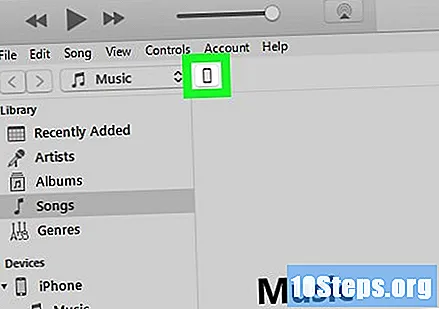
- Pokud se zobrazí zpráva, že zařízení je již synchronizováno s jinou knihovnou iTunes, buďte opatrní. Pokud kliknete na Vymazat a synchronizovat, bude obsah, který synchronizujete (například fotografie nebo hudba), nahrazen obsahem vašeho aktuálního počítače.
Klikněte na typ média, které chcete synchronizovat. Uvidíte několik kategorií (např Hudba, Filmyatd.) v levém sloupci v části „Nastavení“. Klikněte na jednu z těchto kategorií a zobrazte možnosti synchronizace.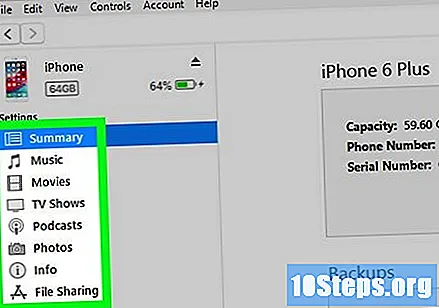
Upravte možnosti synchronizace pro každou kategorii. Možnosti se liší v závislosti na typu souboru, ale musíte vybrat možnost „Synchronizovat“ v horní části hlavního panelu.
- Můžete určit určité typy dat pro synchronizaci podle kategorie. Například níže Hudba, můžete zvolit synchronizaci celé knihovny nebo konkrétních seznamů skladeb.
klikni Chcete-li se přihlásit v pravém dolním rohu. Pokud je iTunes nastaveno na automatickou synchronizaci, vybrané položky se začnou synchronizovat. Jinak to budete muset udělat ručně.
Opakujte tyto kroky pro synchronizaci dalších typů nebo médií. klikni Chcete-li se přihlásit na konci editace každé kategorie.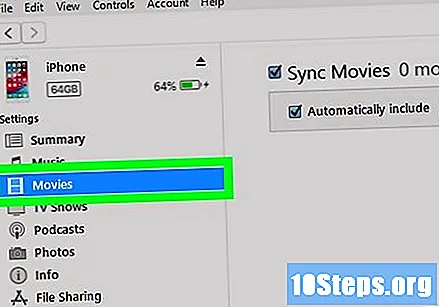
klikni Synchronizovat pro zahájení synchronizace vybraných dat.
klikni Připraveno, v pravém dolním rohu obrazovky.
Konfigurace bezdrátového načasování (volitelné). Pokud v budoucnu nechcete použít kabel USB k synchronizaci zařízení s iTunes, můžete tuto funkci aktivovat prostřednictvím Wi-Fi. Postupujte takto: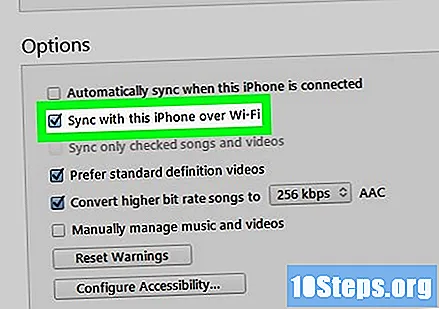
- Ujistěte se, že váš telefon nebo tablet a počítač jsou připojeny k bezdrátové síťové tabulce.
- Pokud jste tak již neučinili, klikněte na tlačítko „Zařízení“ v iTunes.
- Klikněte na tlačítko životopis na levém panelu v části „Nastavení“.
- Vyberte možnost „Synchronizovat s tímto prostřednictvím připojení Wi-Fi“.
- klikni Chcete-li se přihlásit.


